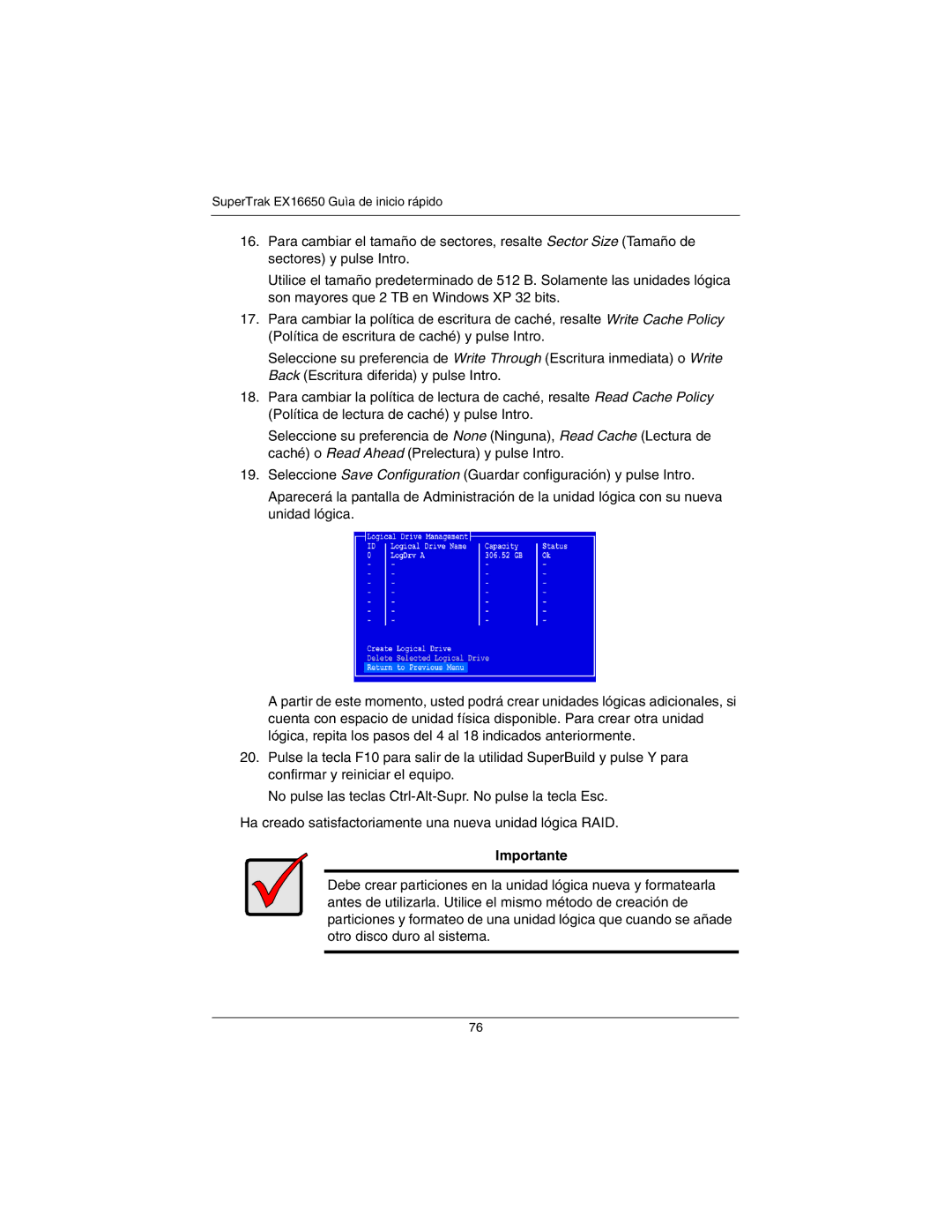SuperTrak EX16650 Guìa de inicio rápido
16.Para cambiar el tamaño de sectores, resalte Sector Size (Tamaño de sectores) y pulse Intro.
Utilice el tamaño predeterminado de 512 B. Solamente las unidades lógica son mayores que 2 TB en Windows XP 32 bits.
17.Para cambiar la política de escritura de caché, resalte Write Cache Policy (Política de escritura de caché) y pulse Intro.
Seleccione su preferencia de Write Through (Escritura inmediata) o Write Back (Escritura diferida) y pulse Intro.
18.Para cambiar la política de lectura de caché, resalte Read Cache Policy (Política de lectura de caché) y pulse Intro.
Seleccione su preferencia de None (Ninguna), Read Cache (Lectura de caché) o Read Ahead (Prelectura) y pulse Intro.
19.Seleccione Save Configuration (Guardar configuración) y pulse Intro.
Aparecerá la pantalla de Administración de la unidad lógica con su nueva unidad lógica.
A partir de este momento, usted podrá crear unidades lógicas adicionales, si cuenta con espacio de unidad física disponible. Para crear otra unidad lógica, repita los pasos del 4 al 18 indicados anteriormente.
20.Pulse la tecla F10 para salir de la utilidad SuperBuild y pulse Y para confirmar y reiniciar el equipo.
No pulse las teclas
Ha creado satisfactoriamente una nueva unidad lógica RAID.
Importante
Debe crear particiones en la unidad lógica nueva y formatearla antes de utilizarla. Utilice el mismo método de creación de particiones y formateo de una unidad lógica que cuando se añade otro disco duro al sistema.
76